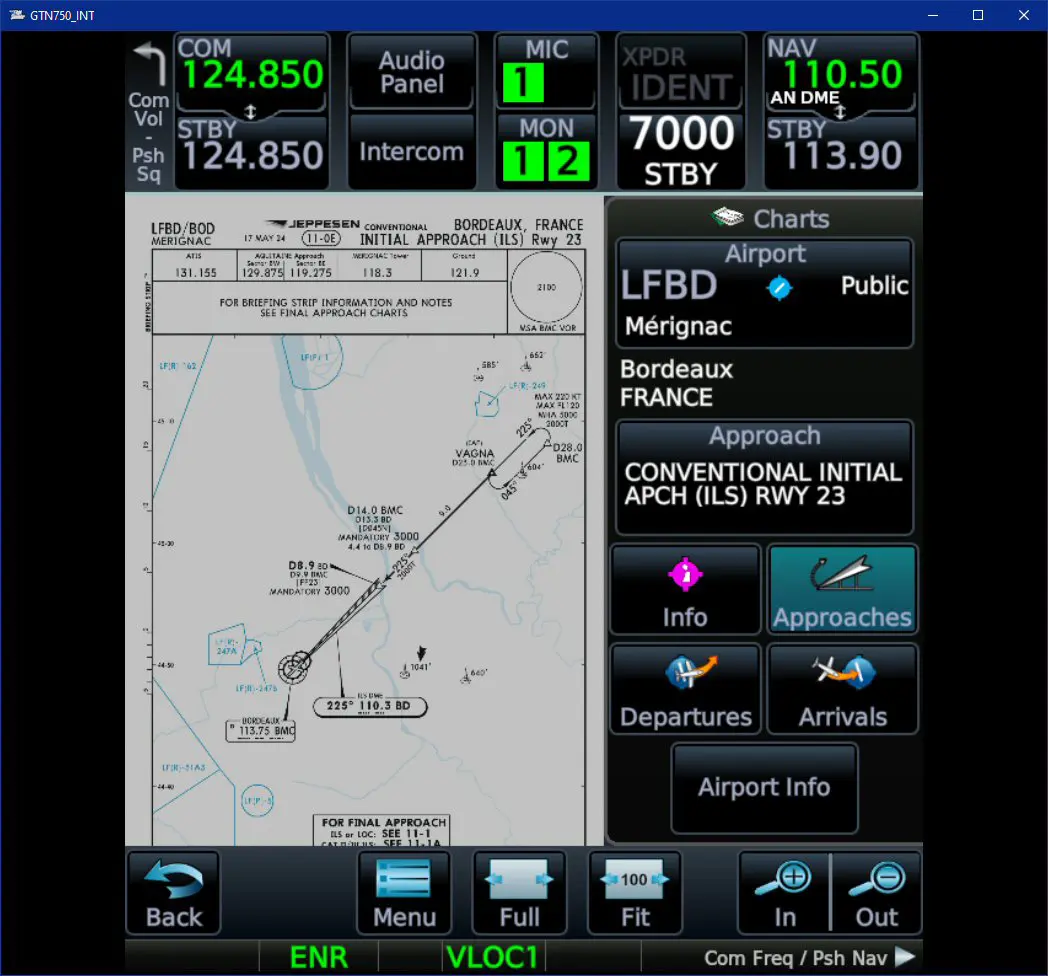Navigraph Charts
Navigraph est l'organisme qui fournit SIMBRIEF, bien connu et gratuit. Il permet aussi d'avoir, sous forme d'abonnement, accès à d'autres produits dont NAVIGRAPH CHARTS objet de ce tutoriel.
Que ce soit les A320 (FBW, Fenix,...), les Boeing (B737, B777,...), tous permettent via leur tablette EFB de se connecter à Navigraph Charts, soit dans la fenêtre EFB, soit dans une popup du simulateur, soit via une application PC ou tablette. De même pour les GPS Garmin tel que le GTN750 et bien d'autres.
Son concurrent direct, Little Navmap, très puissant et gratuit n'a qu'un point faible : il ne se connecte pas aux cartes Jeppesen (car c'est très cher !), il faut donc les trouver, si possible gratuitement, sur les sites gouvernementaux (cf notre wiki : pages Cartes aéronautiques)
N'ayant pas trouvé de tutoriel correct et à jour sur Navigraph Charts, voici un mini tuto qui peut permettre de mieux utiliser ce produit.
Préparation du vol
Pour illustrer ce tuto nous prenons un vol LFML – LFBD en A320
1 - Ouverture du logiciel : cliquer sur le bouton Flights
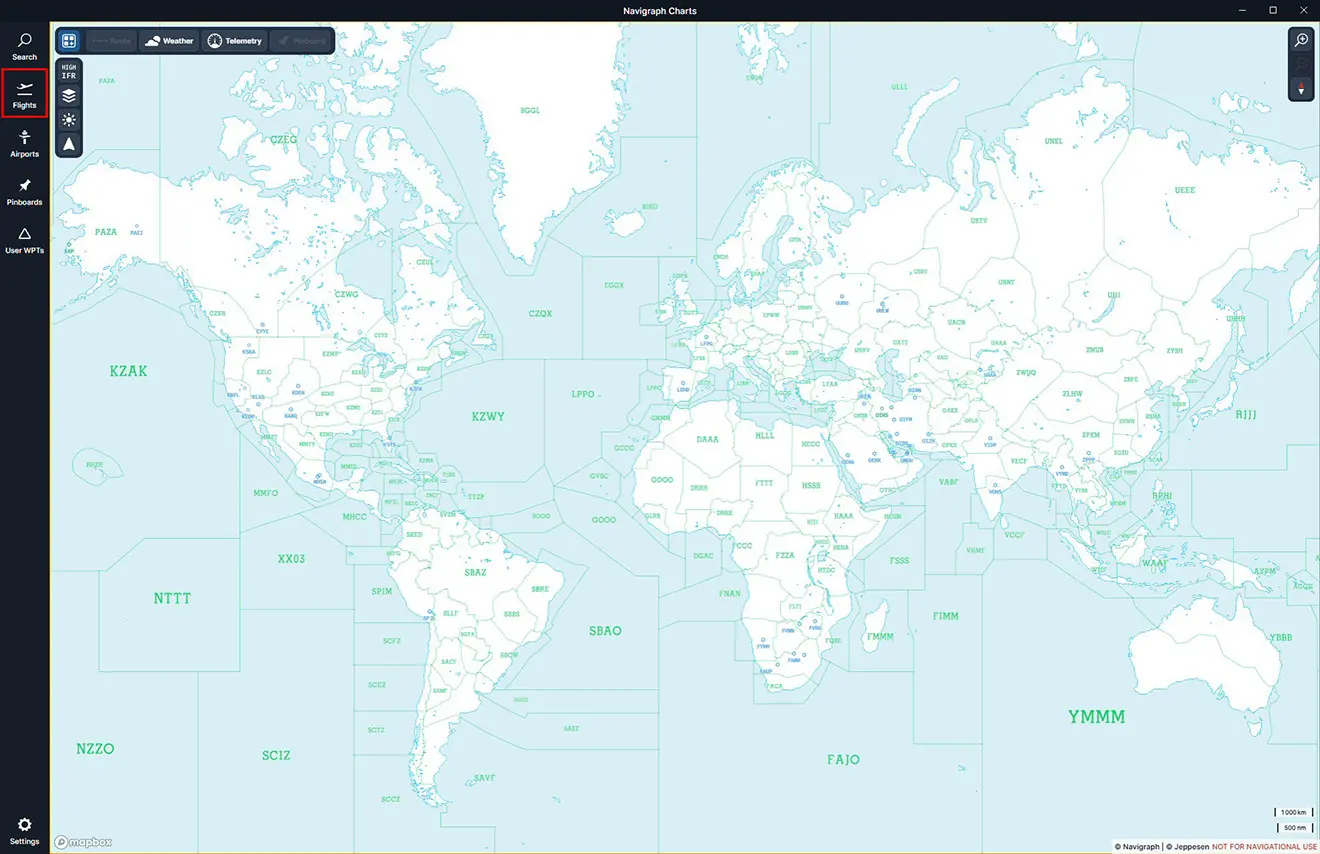
2 - la liste des plans de vols connus s'affiche, cliquer sur l'un d'entre eux s'il a déjà été utilisé ou sur New Flight pour en créer un nouveau ou sur Import Flight pour aller en chercher un sur votre PC.
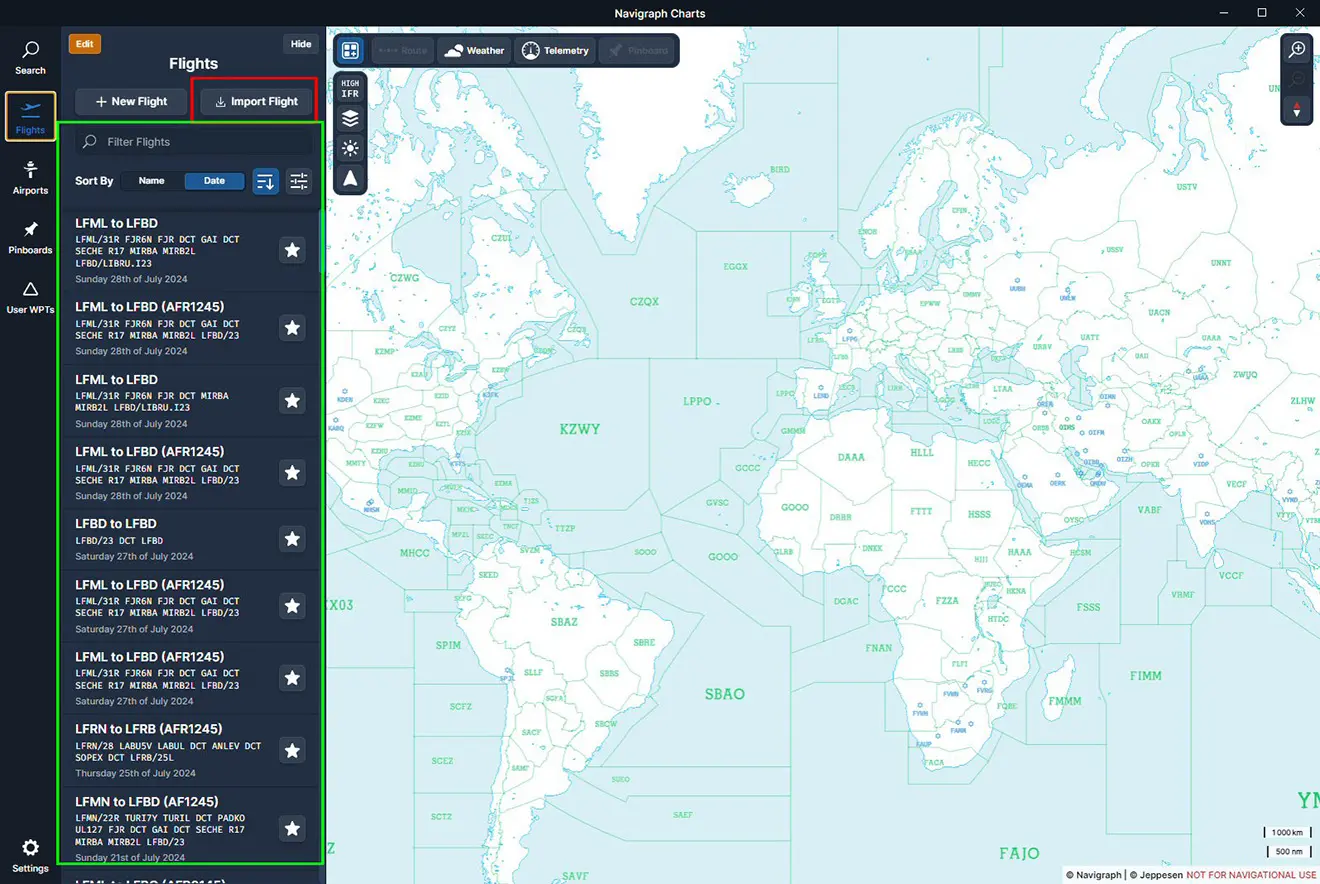
3 - dans l'exemple on importe le plan de vol depuis Simbrief, il faut donc cliquer sur Import from Simbrief
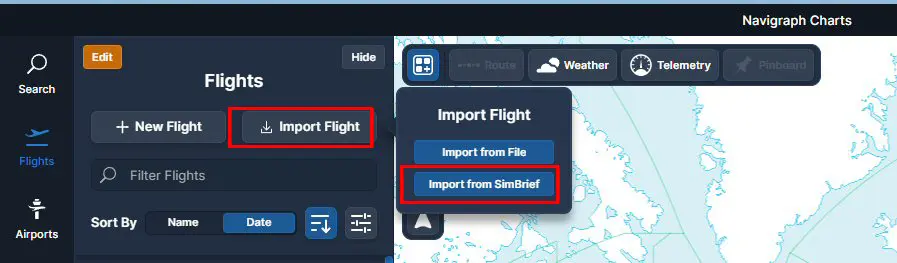
4 - attention, cliquer sur le premier plan de vol proposé qui est le dernier généré par Simbrief où il faudra relancer Simbrief pour générer le plan de vol choisi.
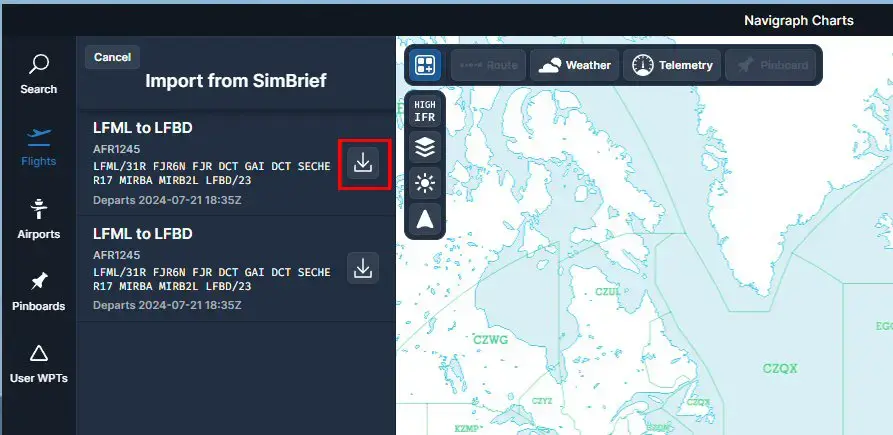
5 - détail des zones :
en 1, le plan de vol,
en 2, les cartes Jeppesen automatiquement épinglées (Pinned) pour les procédures utilisées,
en 3, les caractéristiques des aéroports départ et arrivée.
Cliquer sur les approches disponibles pour les afficher.
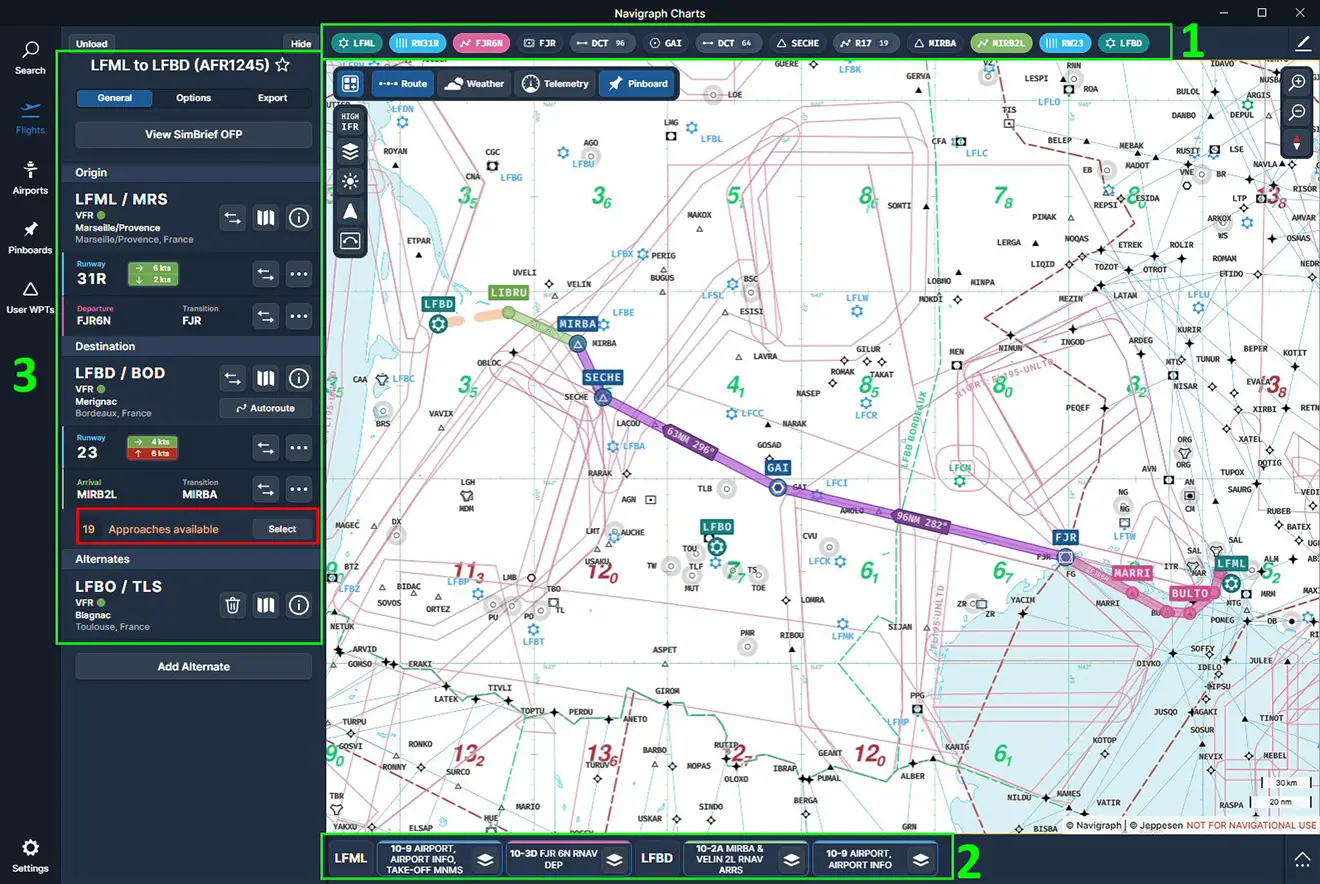
6 - Cliquer sur l'approche choisie (ILSRWY 23 transition LIBRU dans l'exemple),
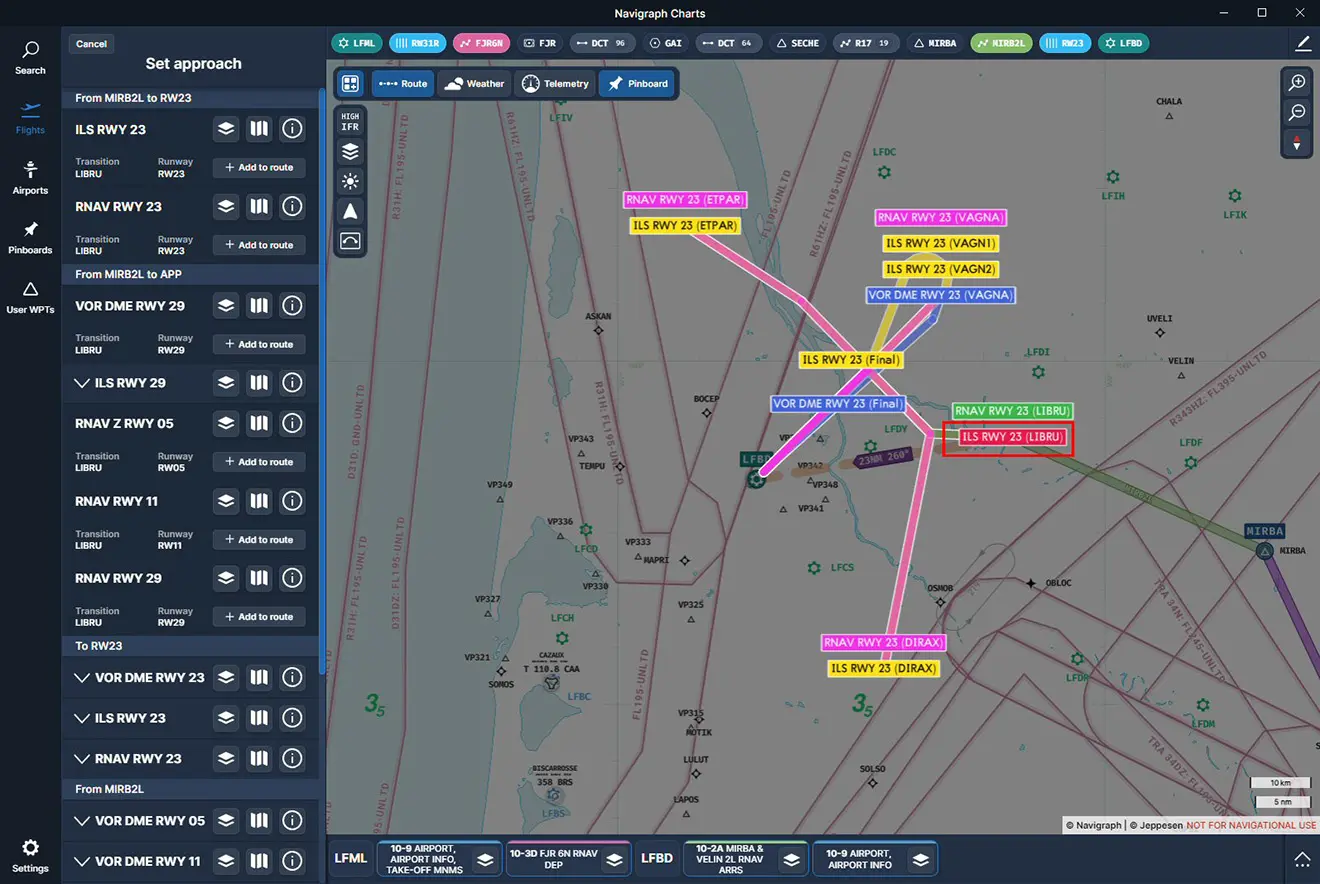
7 - cliquer sur "Add to route" pour finaliser l'insertion,
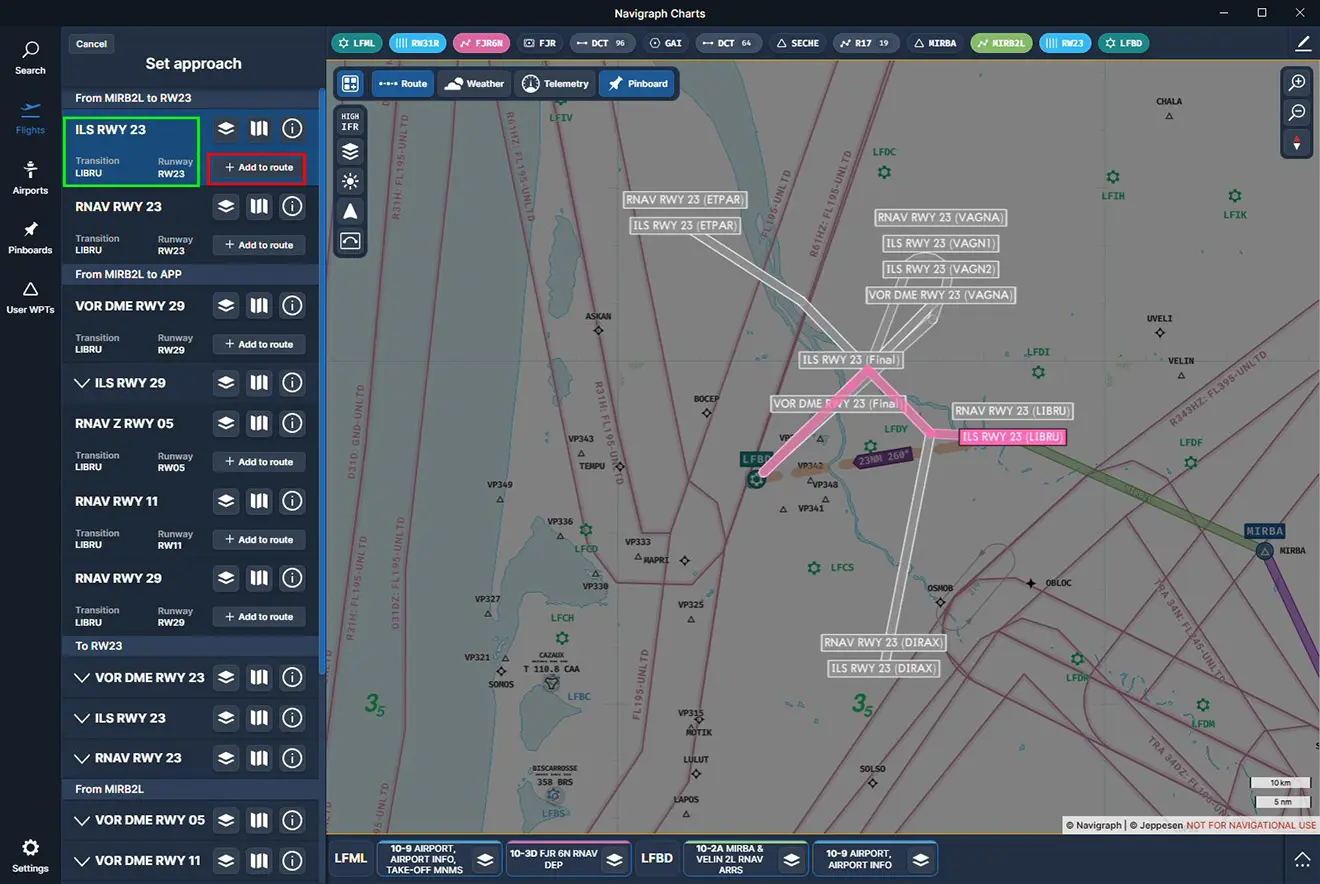
8 - l'approche est insérée (cadres verts)
- dans le bandeau du haut (plan de vol),
- graphiquement dans la carte,
- et l'accès à la carte d'approche est épinglé dans le bandeau du bas.
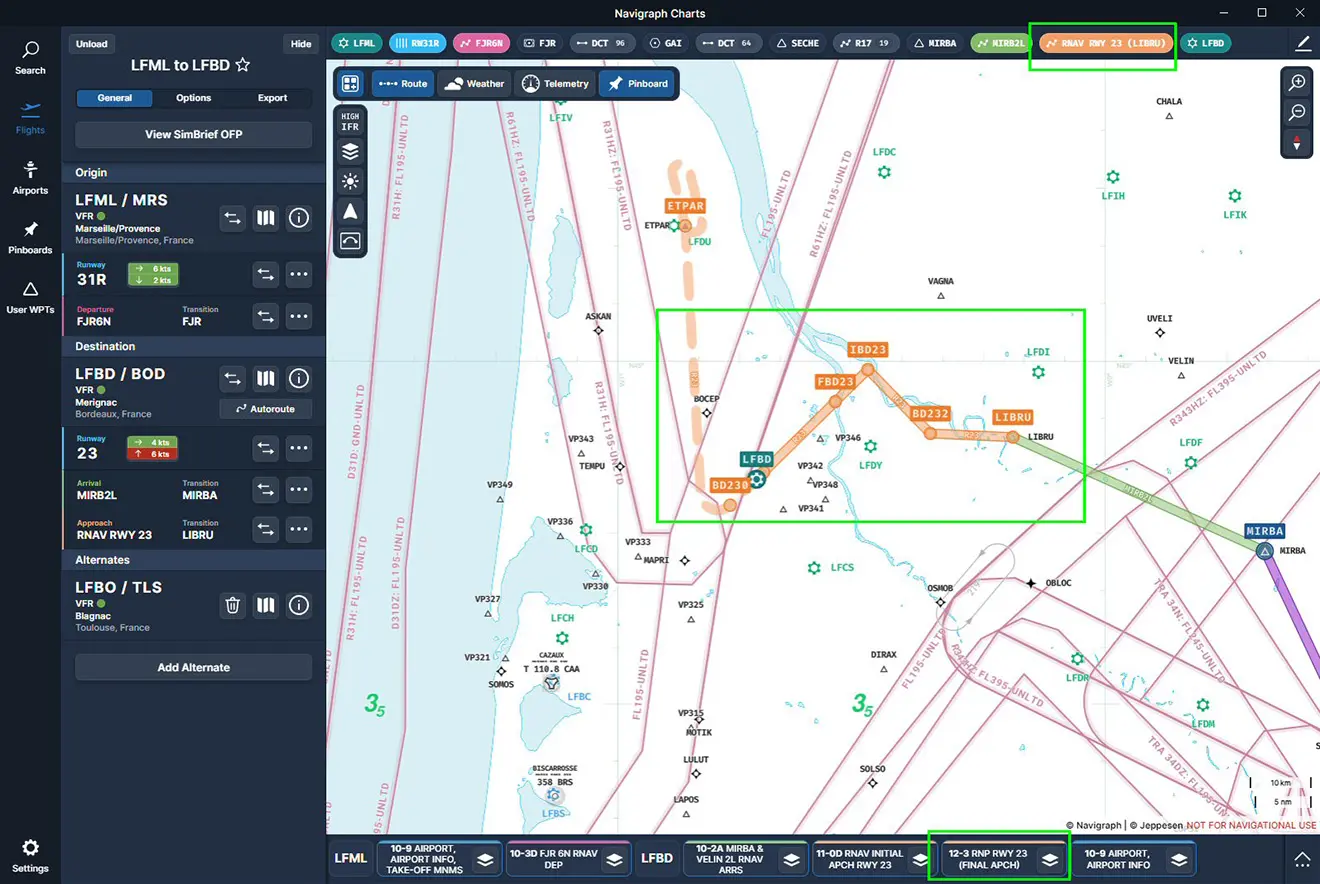
Utilisation des fonctionnalités particulières
9 - Affichage d'une carte épinglée en cliquant sur son bouton dans la ligne du bas
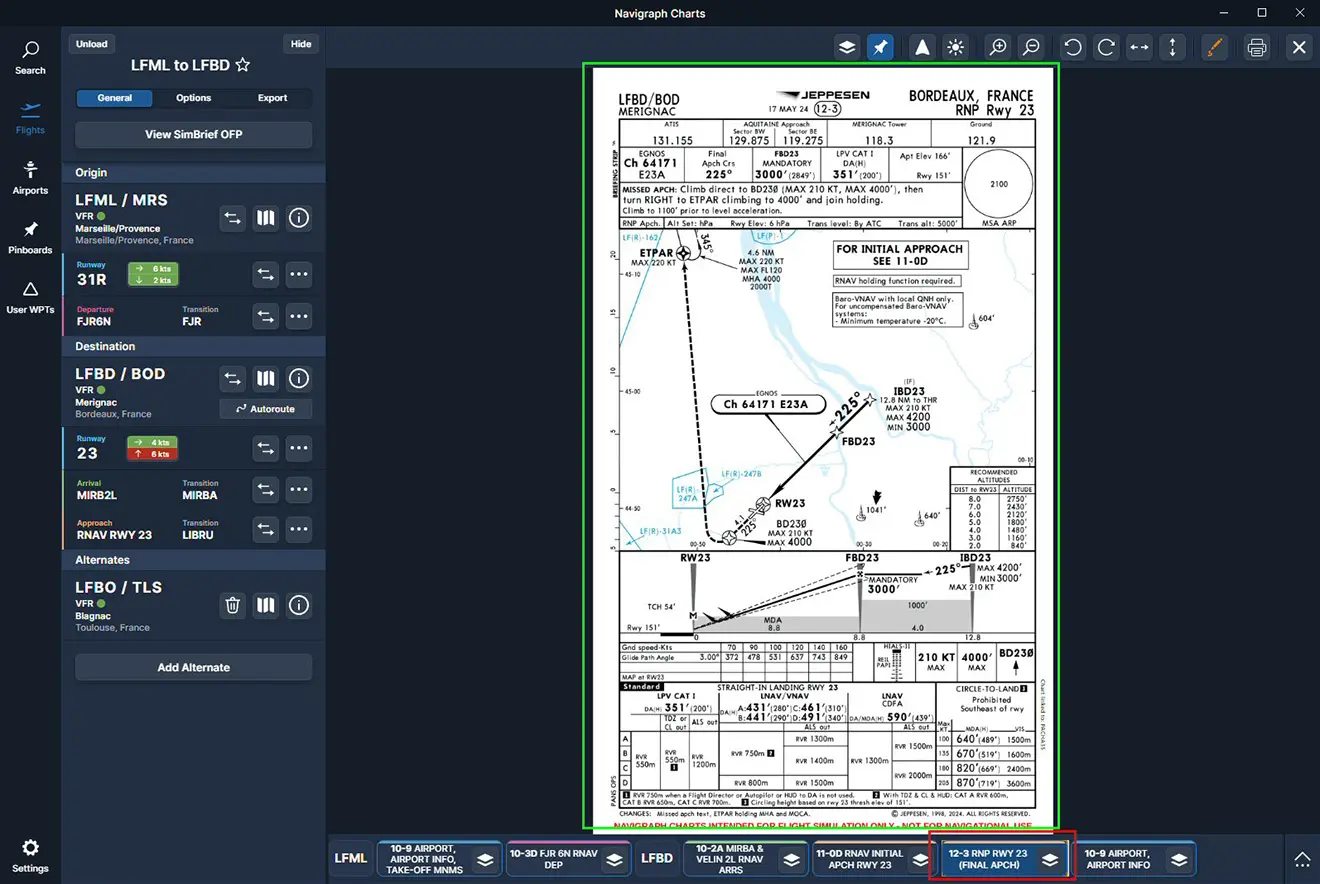
10 - Affichage de la carte épinglée en surimpression transparente sur la carte du vol. Le plus : la carte de place pour coïncider avec le tracé du vol.
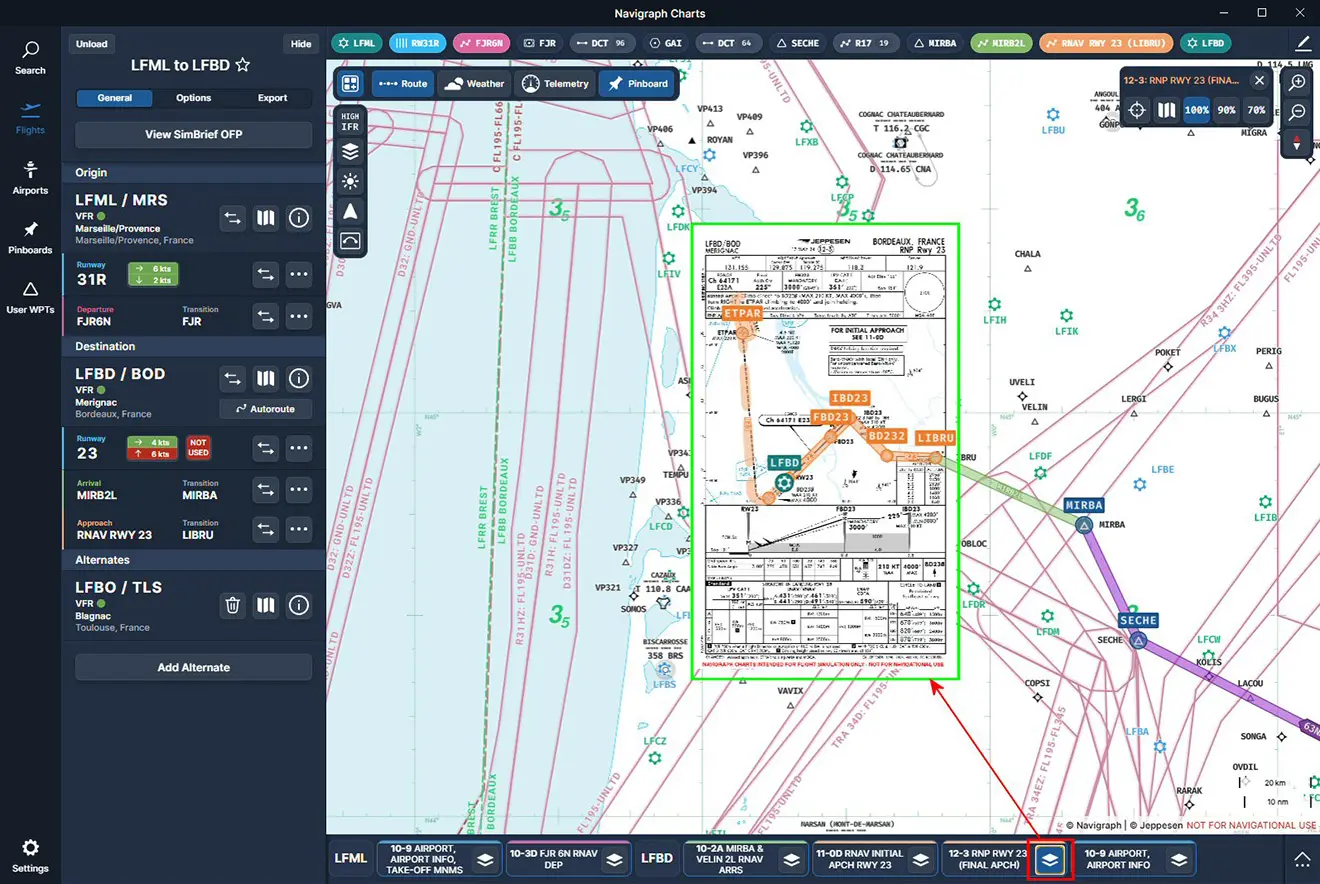
11 - Des boutons supplémentaires permettent de gérer l'opacité et l'affichage ou non de la carte incrustée.
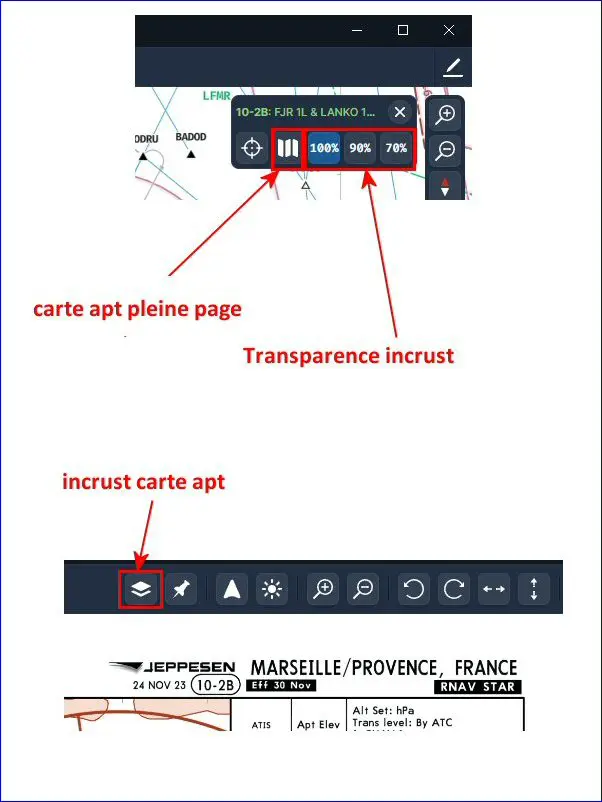
12 - d'autres boutons sont affichés pour gérer l'affichage des cartes Jeppesen. On peut sortir d'un affichage ou d'une fonction en cliquant sur la croix blanche à droite de la ligne d'icônes.
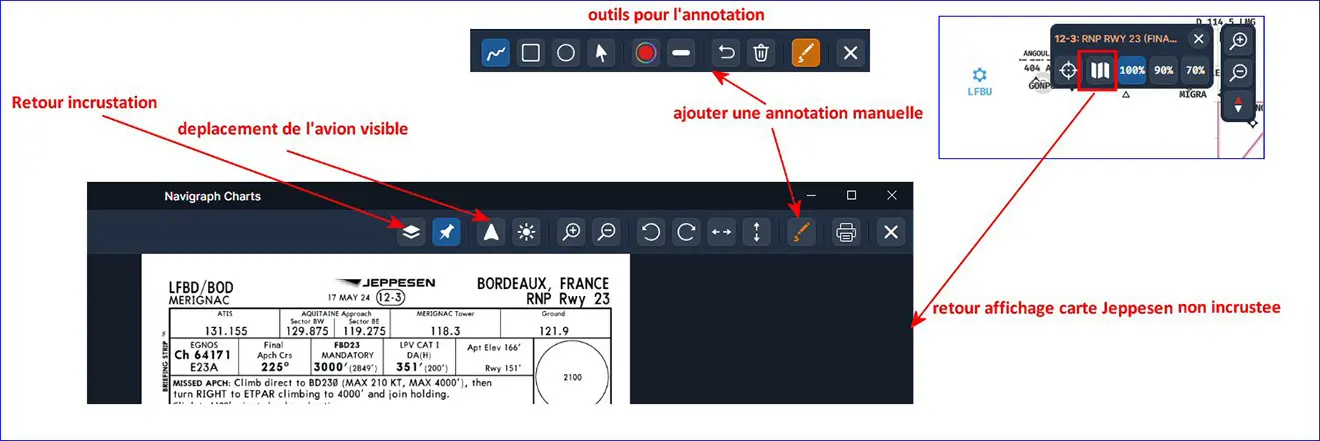
13 - Affichage de l'avion (moving map) à partir de la carte du vol, sous réserve que le logiciel "SimLink" ait été lancé.
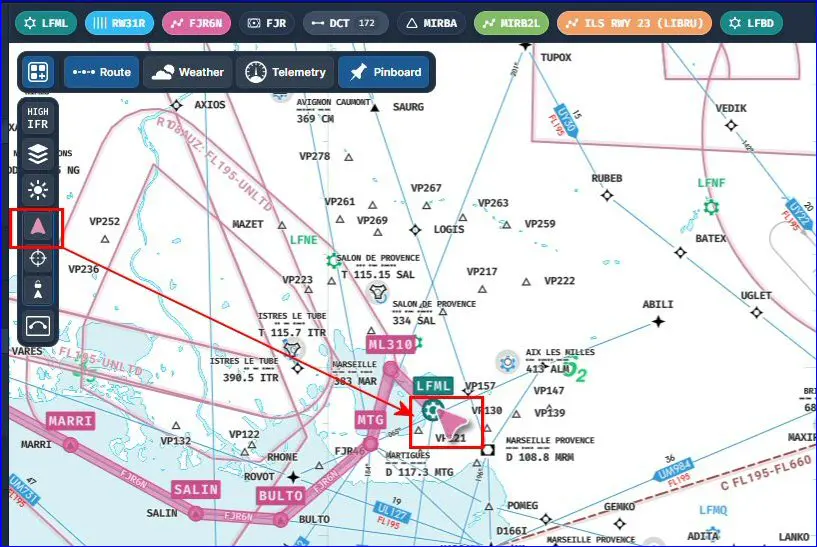
14 - affichage de l'OFP avec le bouton View Simbrief OFP (retour par la croix blanche en haut à droite),
On peut aussi ajouter des annotations ou des dessins sur cette page,
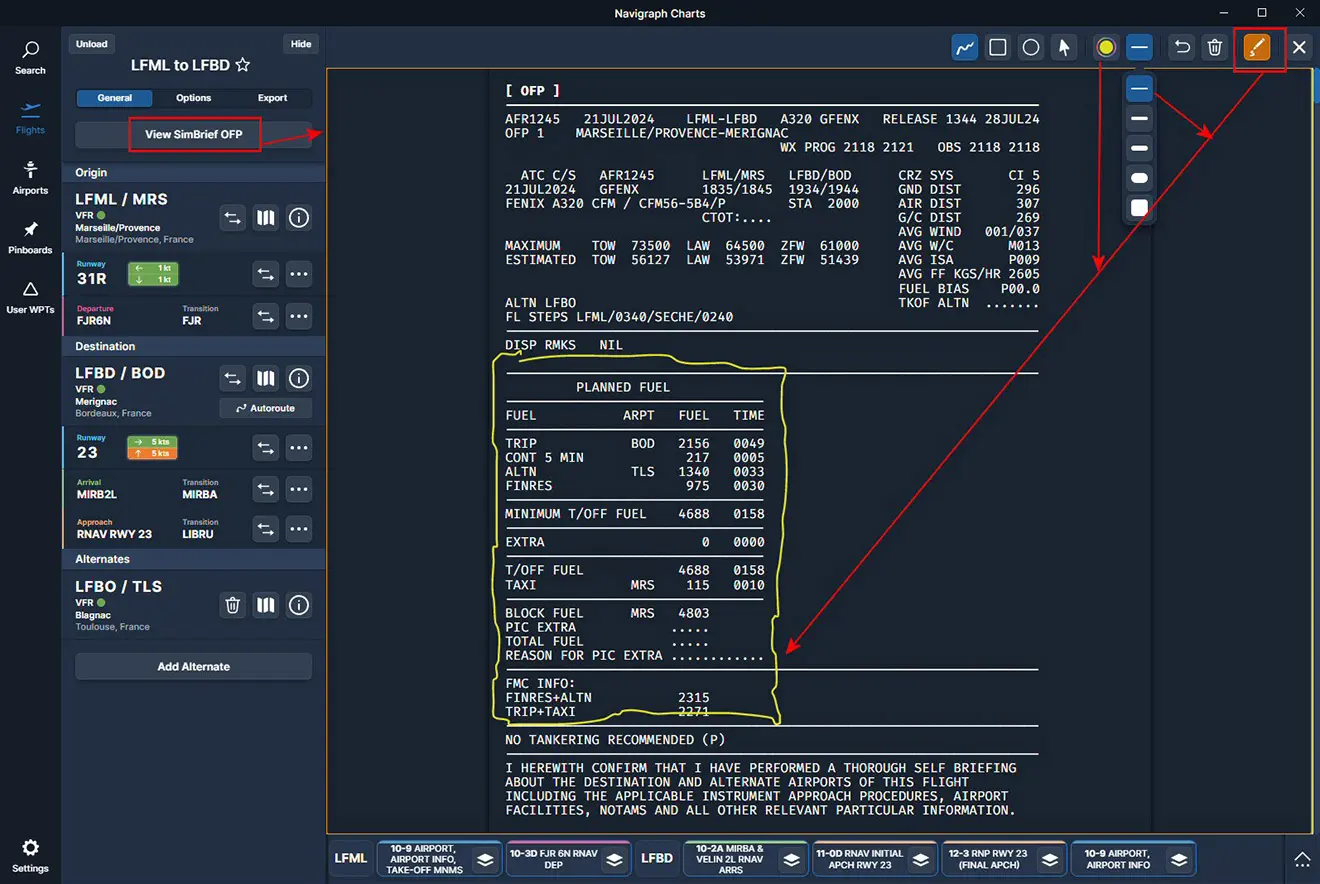
15 - l'appui sur l'icône "layers" ouvre une barre d'outils qui permettent de sélectionner ce qu'on affiche sur la carte globale (WP, points VFR, secteurs de vol, routes, etc.),

16 - on peut ajouter des cartes à la liste des cartes épinglées,
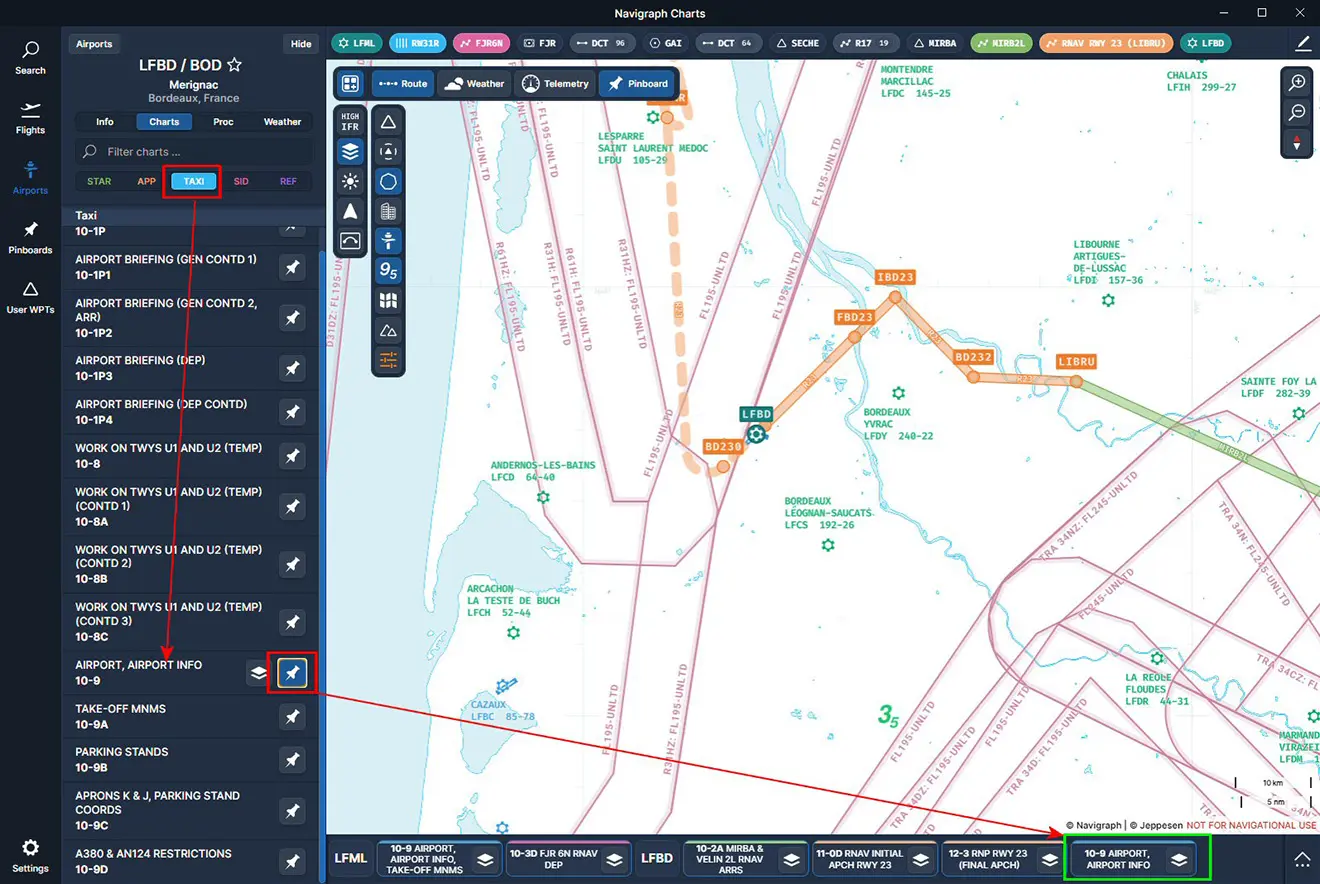
17 - on peut aussi changer le fond de carte (la carte VFR montre les points d'entrées, les lignes électriques, etc.).
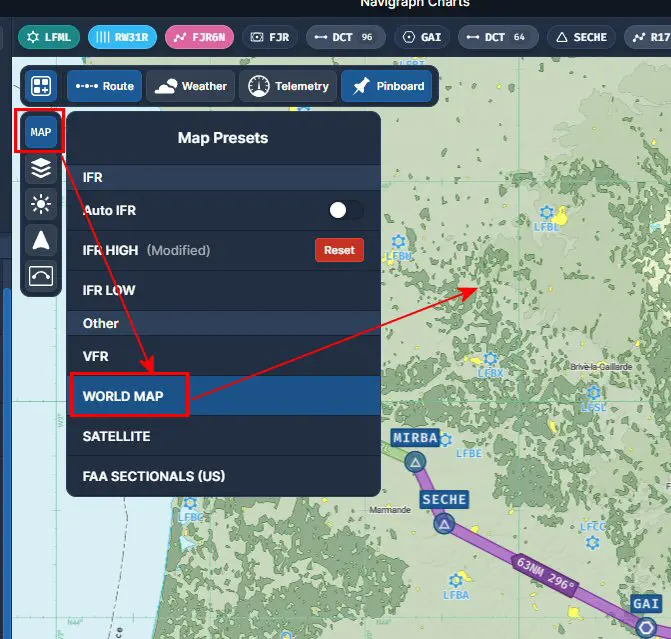
18 - autres boutons qui ajoutent ou enlèvent des barres d'informations dessus ou en dessous de la carte générale : route, Weather, télémétrie, pinboard,
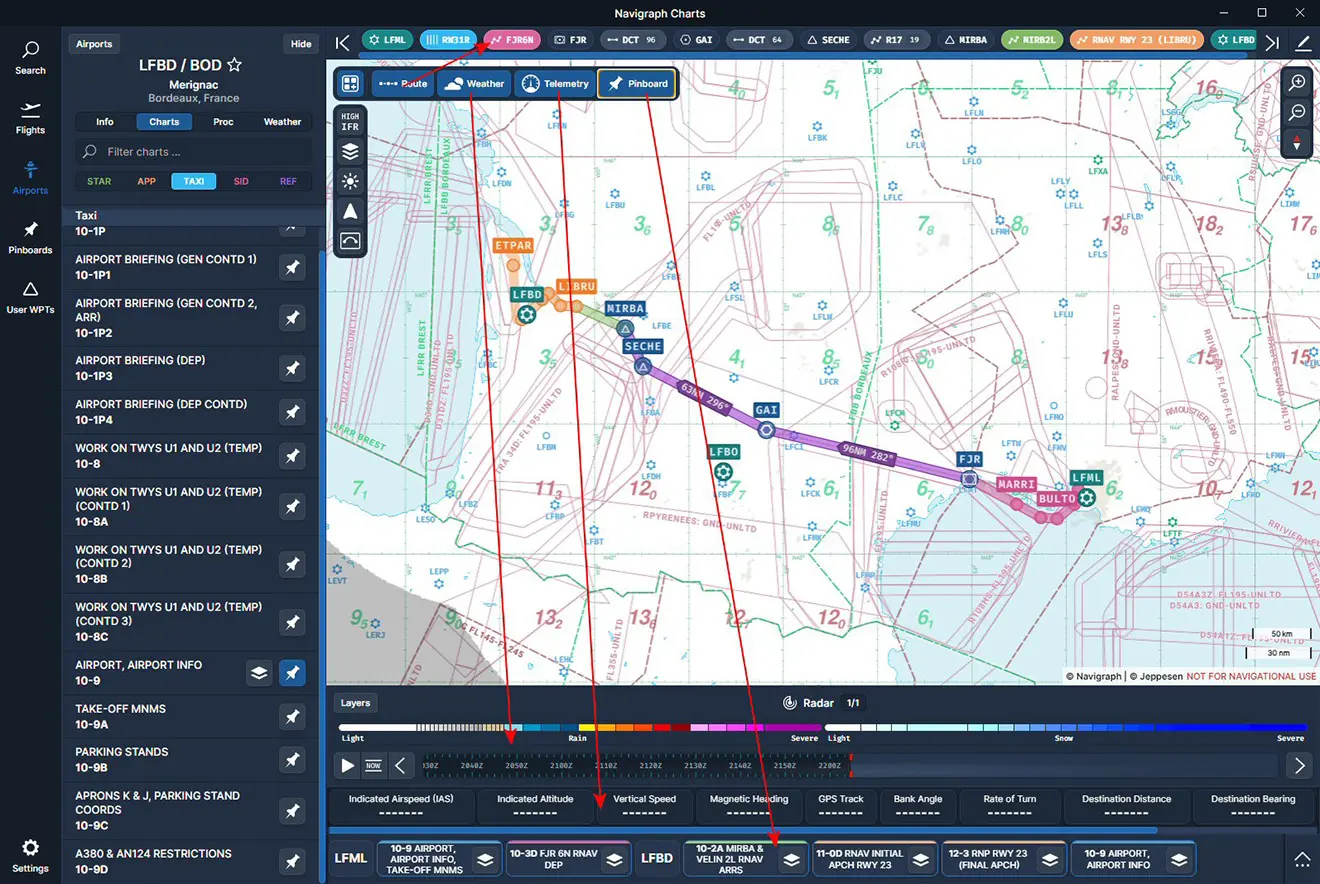
19 - exemple d'appui sur le bouton "weather".

20 - avec sélection d'affichages complémentaire météo,
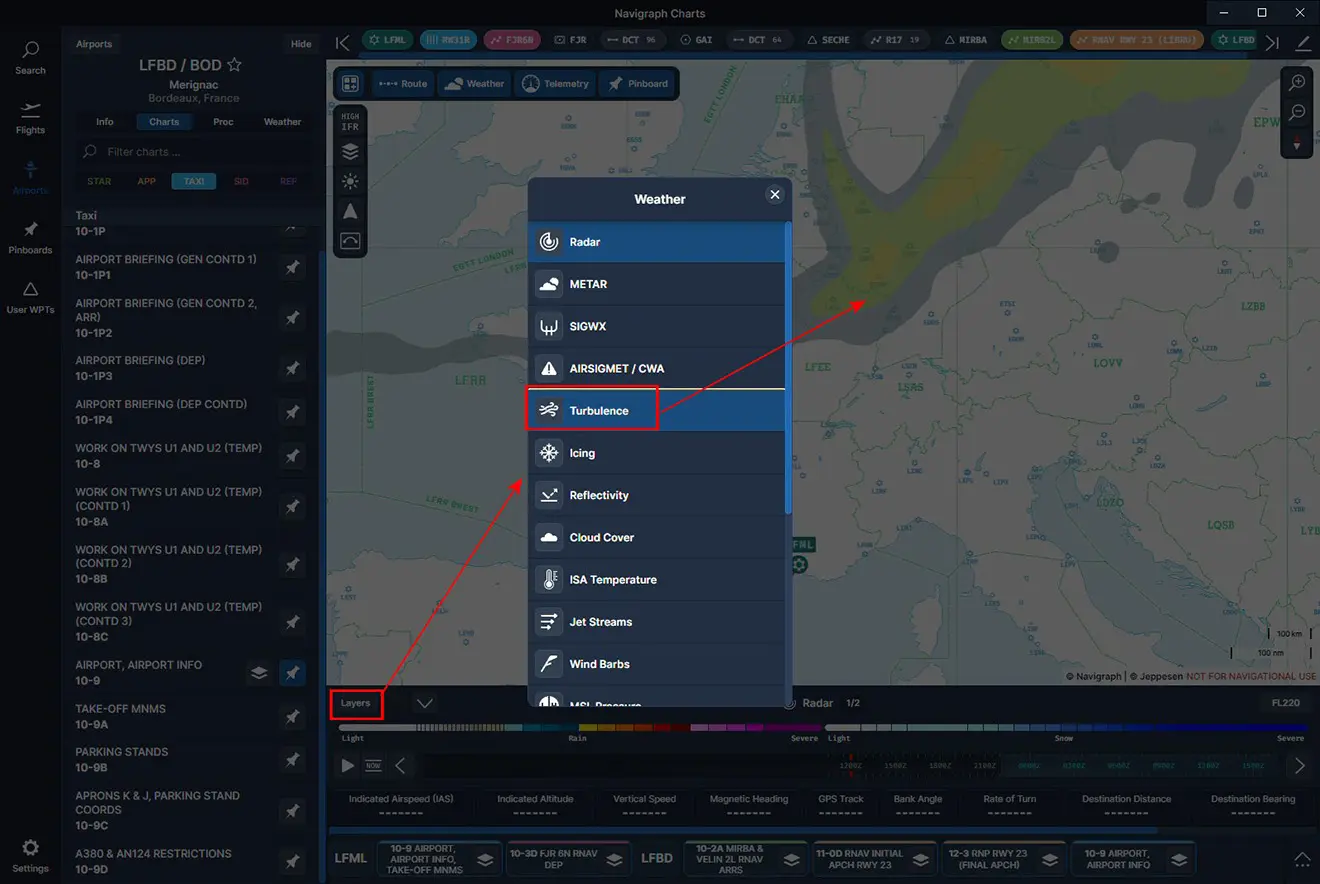
21 - le choix METAR affiche toutes les stations météo en couleurs adaptées (VFR, MVFR, LIFR, IFR),
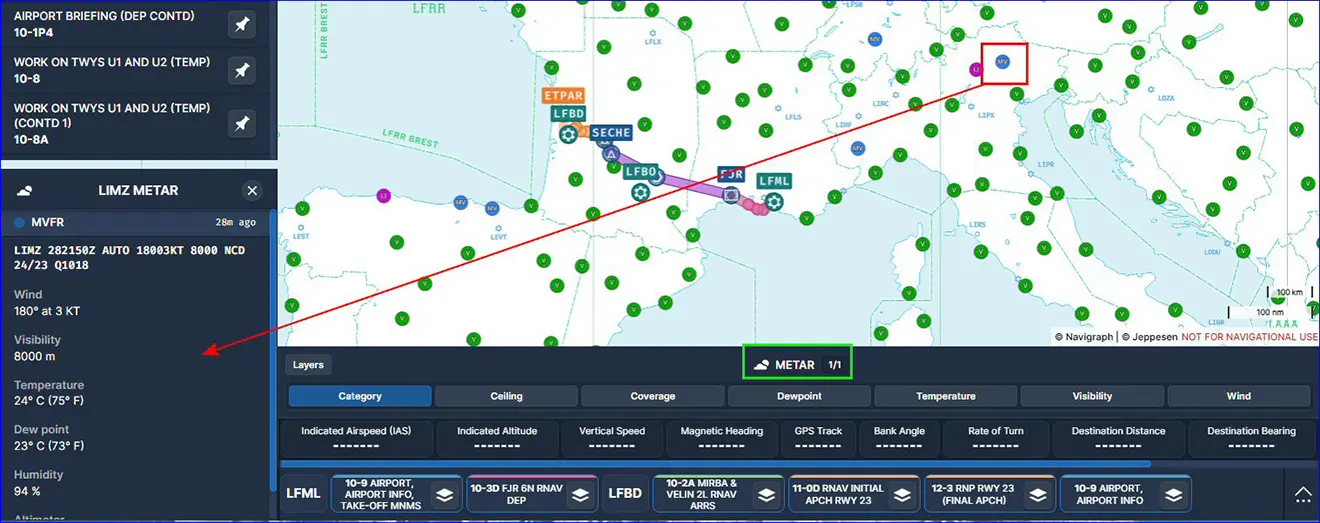
22 - le choix Wind Bards (symboles graphiques du vent), permet en cliquant sur le niveau de vol à droite d'afficher une barre d’évolution du niveau de vol et de montrer graphiquement les valeurs de vent correspondantes.
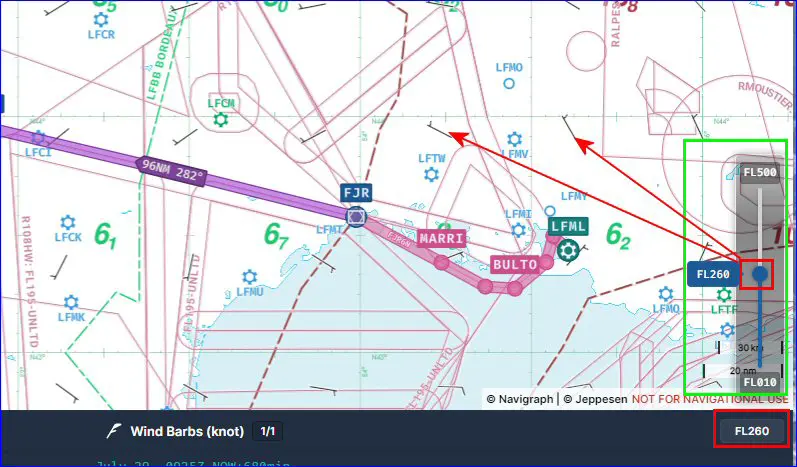
23 - le choix "Telemetry" permet d'afficher une barre de suivie du vol en bas de la carte.
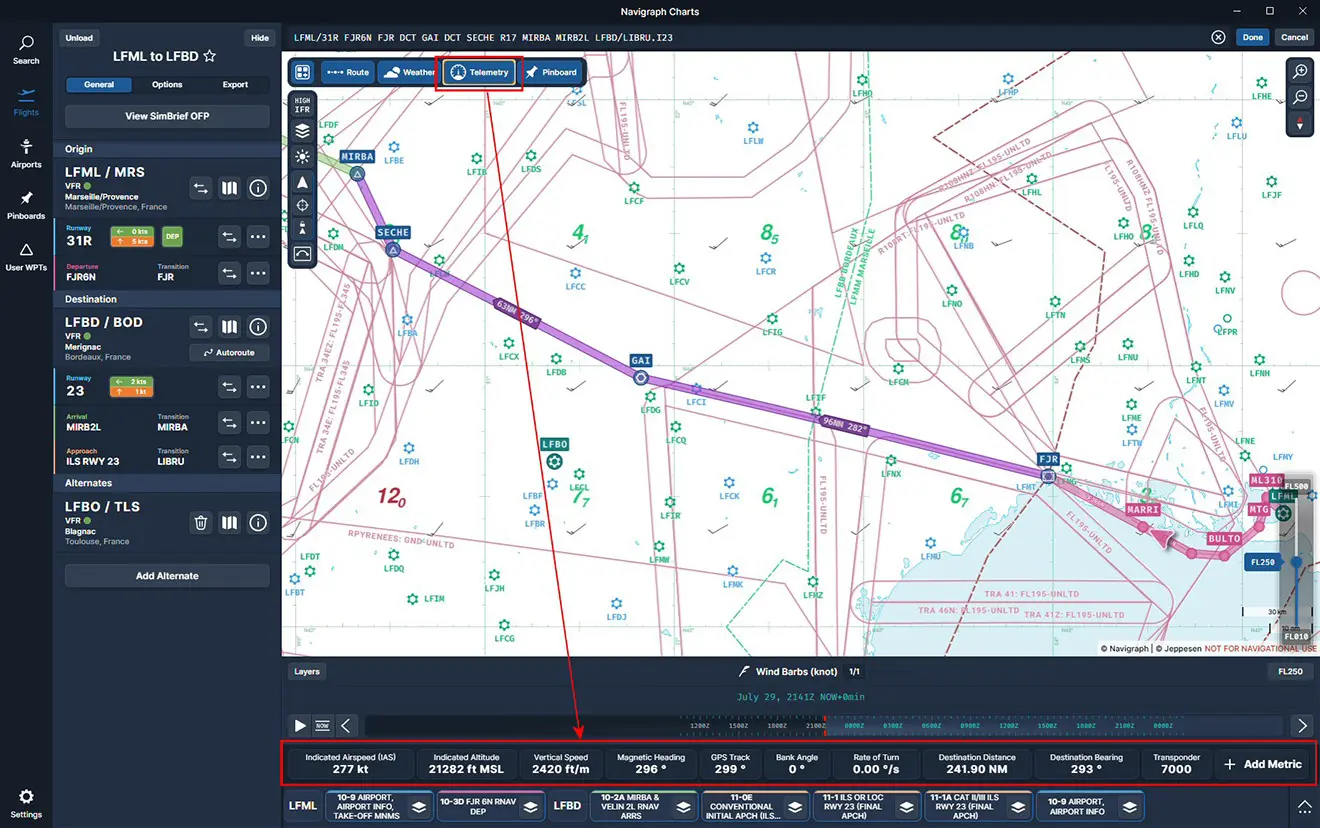
Annexe
- Navigraph Charts a un coût non négligeable qui s'explique en grande partie par l'accès aux cartes Jeppesen à jour et à leur facilité d’emploi (un simple clic sur un onglet) comme on le voit dans l'image ci-dessous.
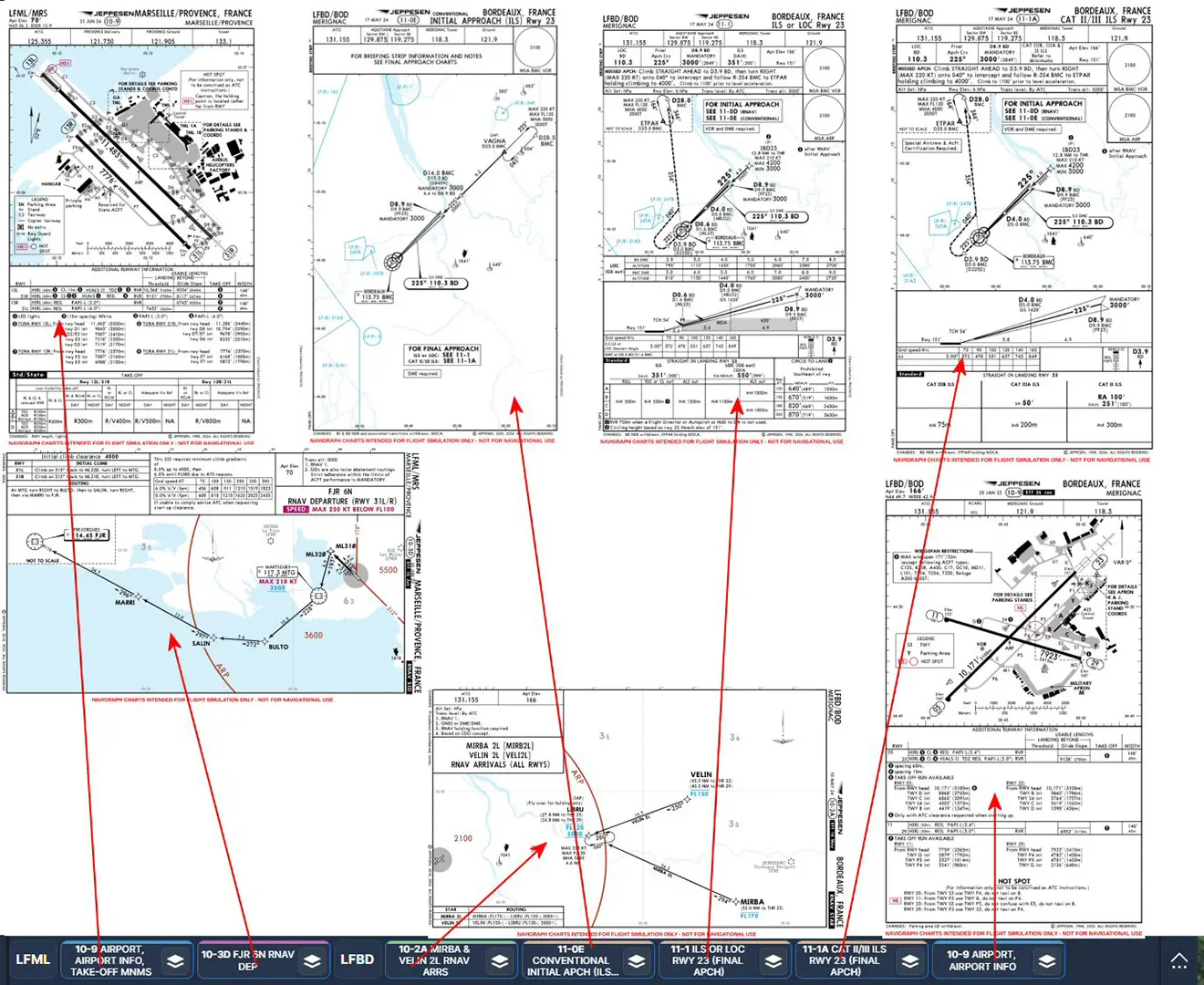
- également, quelques unes des possibilités du produit, à vous d'en découvrir d'autres.
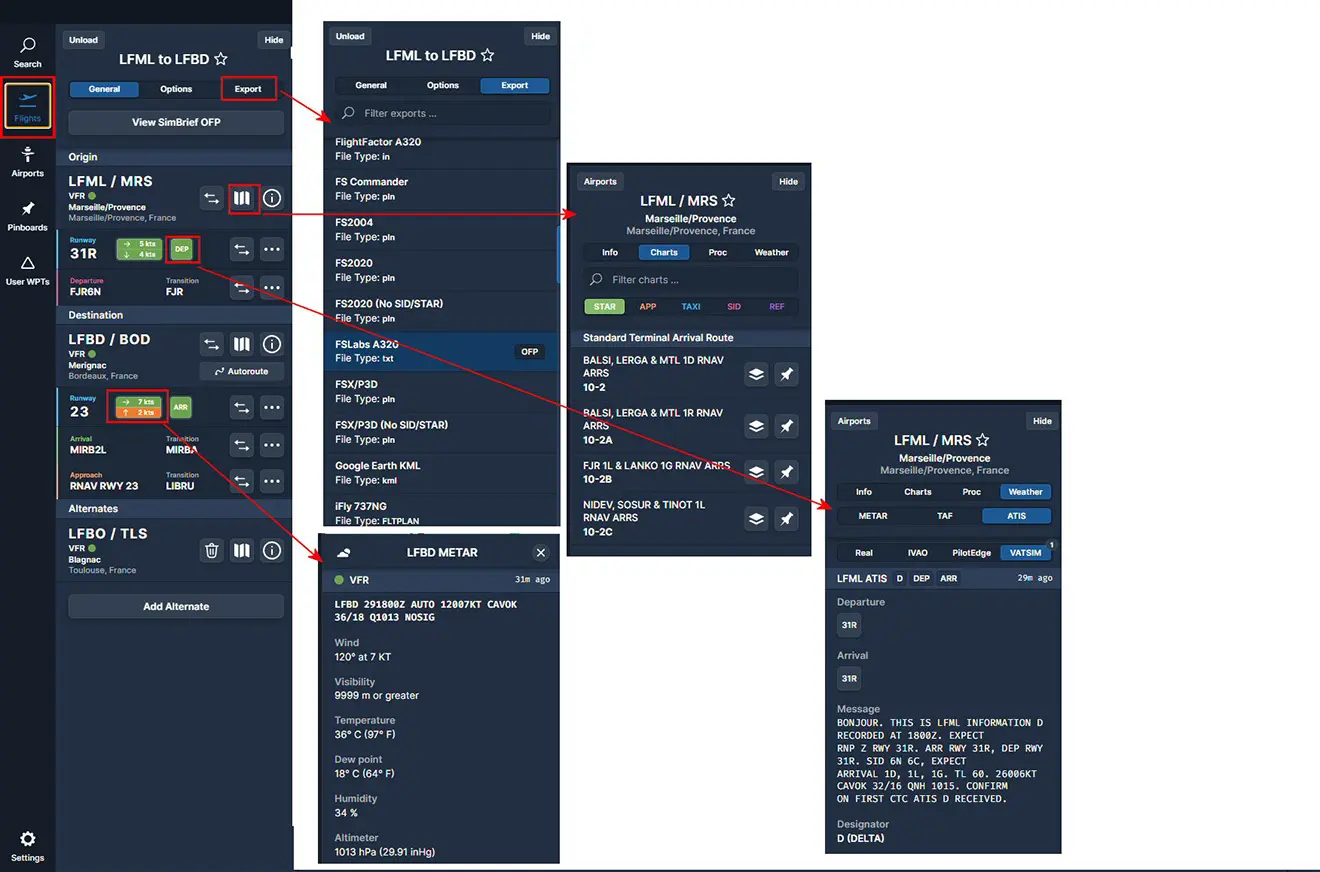
- enfin, pour terminer, des exemples d'utilisation directe dans des avions
- l'A320 de Fenix qui permet d'avoir les 2 EFB (Captain et FO) indépendants
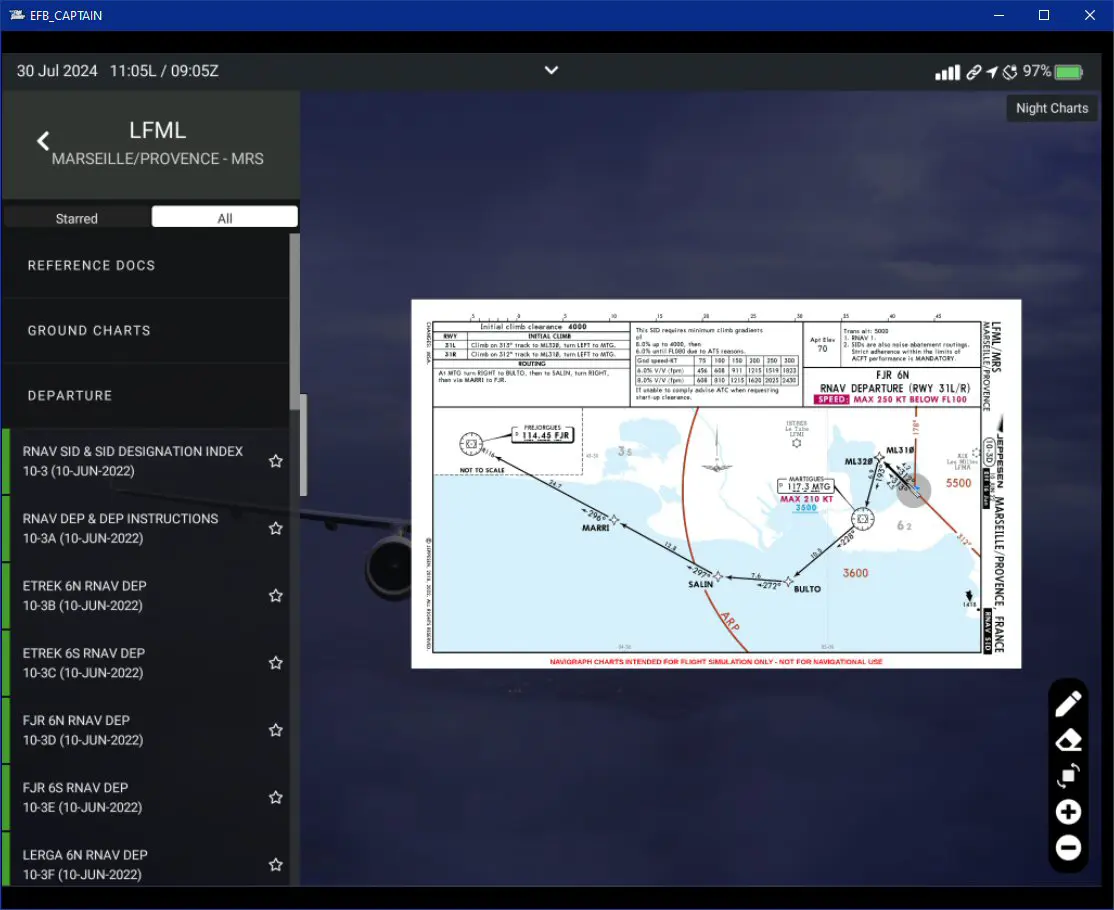
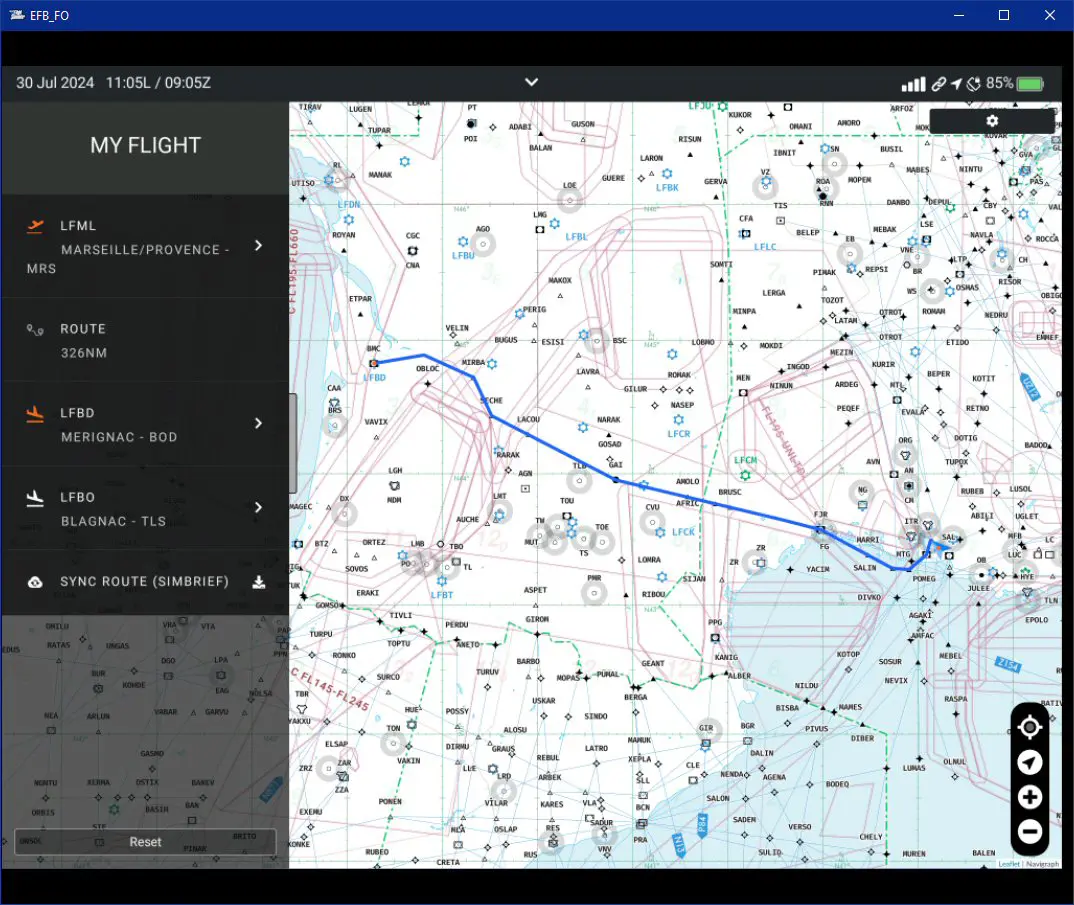
- L'A32NX de FBW (EFB dupliqués)
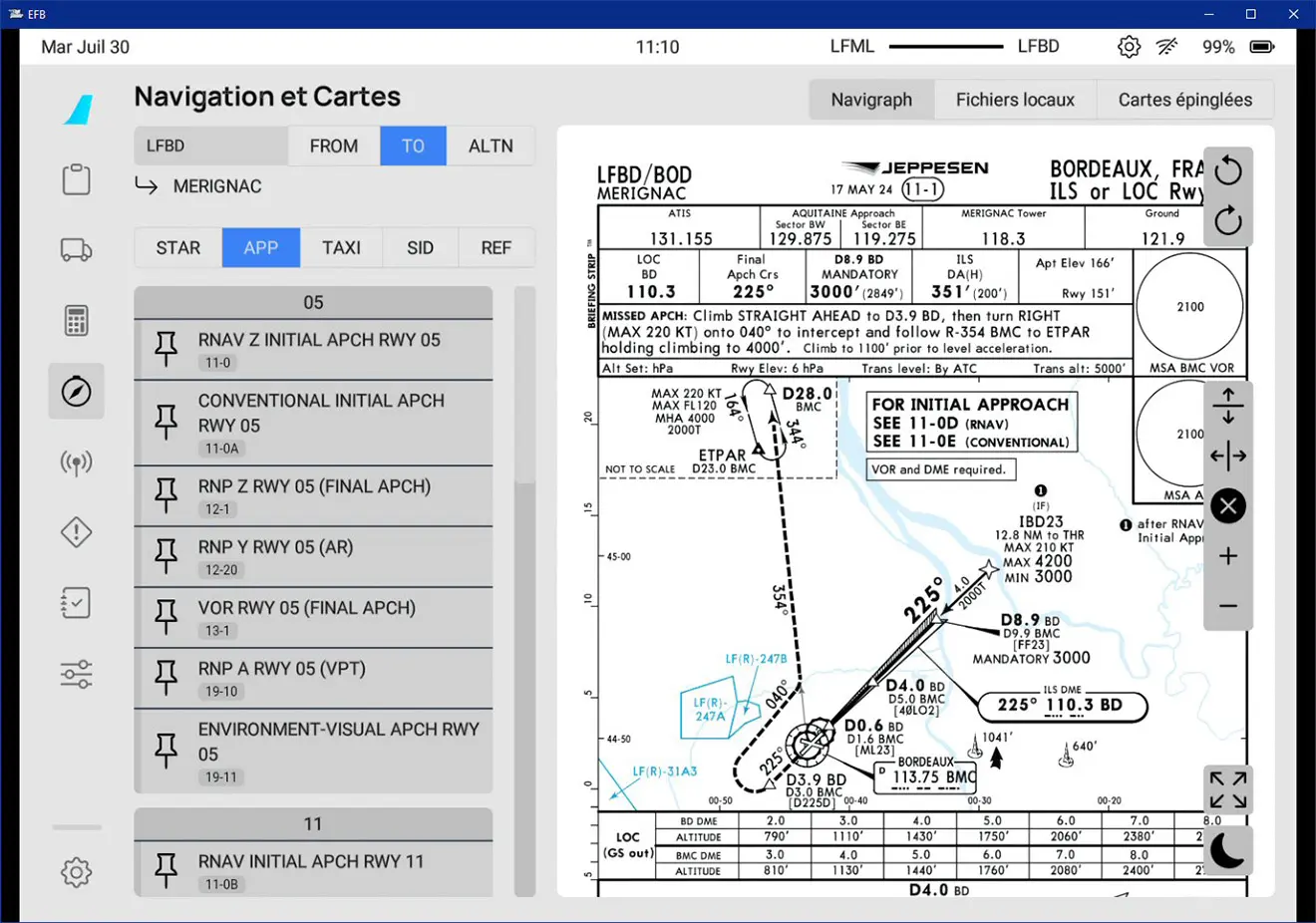
- et le GTN750 du TBM850